
Software
F1. Kann ich auf diesem System registrierte Ziele auf ein anderes MFP verschieben?
A1. Ja. Speichern Sie dazu über Web Connection die Zieldatei (oder exportieren Sie sie) und schreiben Sie diese Zieldatei auf ein anderes MFP desselben Modells (oder importieren Sie sie).
Detailansicht & Druck
F1. Kann ich auf diesem System registrierte Ziele auf ein anderes MFP verschieben?
Vorgehensweise: Zieldatei exportieren
Starten Sie einen Webbrowser, geben Sie die IP-Adresse des Systems in das URL-Feld ein und drücken Sie die Eingabe-Taste.
Wählen Sie [Administrator] aus und klicken Sie dann auf [Anmeldung].
Geben Sie das Kennwort ein und klicken Sie dann auf [OK].
Klicken Sie auf der Registerkarte [Wartung] auf [Importieren / Exportieren], wählen Sie [Adresse] aus und klicken Sie dann auf [Exportieren].
Wählen Sie den Typ der zu exportierenden Ziele aus und klicken Sie auf [OK].
Wenn der Export mit Kennworteingabe durchgeführt wurde, ist für den Import der Ziele auf ein anderes MFP auch die Kennworteingabe erforderlich.
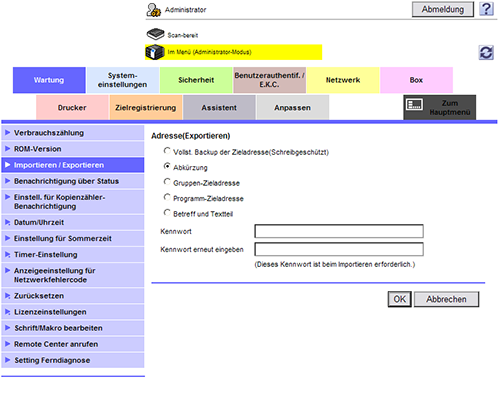
Wenn die Ziele für den Download bereit sind, klicken Sie auf [Download].
Klicken Sie auf [Speichern], wählen Sie einen Speicherort für die Daten aus und klicken Sie dann auf [Speichern].
Wenn der Download abgeschlossen ist, klicken Sie auf [Schließen].
Klicken Sie auf [Zurück].
Vorgehensweise: Zieldatei importieren
Beachten Sie, dass beim Import einer Sicherungsdatei mit allen Zielen die derzeit registrierten Ziele überschrieben werden.
Starten Sie einen Webbrowser, geben Sie die IP-Adresse des Systems in das URL-Feld ein und drücken Sie die Taste [Eingabe].
Wählen Sie [Administrator] aus und klicken Sie dann auf [Anmelden].
Geben Sie das Kennwort ein und klicken Sie dann auf [OK].
Klicken Sie auf der Registerkarte [Wartung] auf [Importieren / Exportieren], wählen Sie [Adresse] aus und klicken Sie dann auf [Importieren].
Klicken Sie auf [Browse...], um eine Zieledatei für den Import auszuwählen, und klicken Sie dann auf [OK].
Wenn Sie beim Importieren einer [Adresse] die Option [Bei Aktualisierungen, die nur eine Registrierungsnummer enthalten, bleiben die Originaladressdaten unverändert.] wählen, werden Adressinformationen, die sich in einer zu importierenden Datei befinden und die nur eine Registrierungsnummer enthalten, nicht im System registriert. Wenn Sie die Option [Bei Aktualisierungen, die nur eine Registrierungsnummer enthalten, werden Originaladressdaten und Registrierungsnummer gelöscht. ] wählen, werden Adressinformationen, die nur eine Registrierungsnummer enthalten, vom System gelöscht..
Wenn für die zu importierende Zieledatei ein Kennwort festgelegt wurde, geben Sie das Kennwort ein.
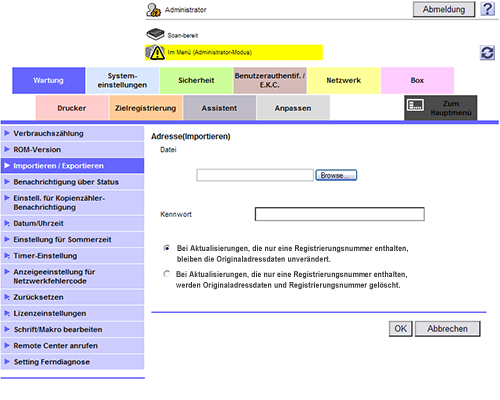
Wenn der Import abgeschlossen ist, klicken Sie auf [OK].
F2. Kann ich die exportierte Zieldatei vor dem Import bearbeiten?
A2. Ja. Wenn die Zieldatei nicht mit [Vollst. Backup der Zieladresse (Schreibgeschützt)] exportiert wurde und die Systeme denselben Modelltyp haben, können Sie die Datei vor dem Import bearbeiten.
Eine mit [Vollst. Backup der Zieladresse (Schreibgeschützt)] exportierte Datei können Sie nicht bearbeiten, da sie verschlüsselt ist.
Detailansicht & Druck
F2. Kann ich die exportierte Zieldatei vor dem Import bearbeiten?
Vorgehensweise
Exportieren Sie Ziele mit einer anderen Option als [Vollst. Backup der Zieladresse (Schreibgeschützt)].
Informationen zum Exportieren einer Zieldatei finden Sie Hier.
Öffnen Sie die exportierte Zieldatei in Microsoft Excel und bearbeiten Sie sie.
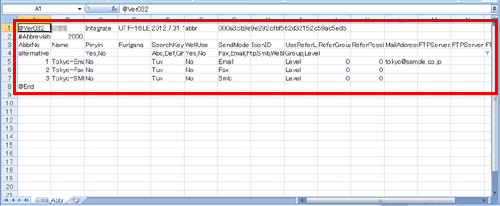
Wenn Sie mit der Bearbeitung fertig sind, speichern Sie die Zieldatei im TXT- oder CSV-Format.
Importieren Sie die bearbeitete Zieldatei auf dieses System oder auf ein MFP desselben Modelltyps.
Informationen zum Importieren einer Zieldatei finden Sie Hier.